Gids voor het gebruik van je smart draadloze projector voor het werk: Waarom draadloze projectoren en Google Cast zo goed samengaan?
- BenQ
- 2020-10-29
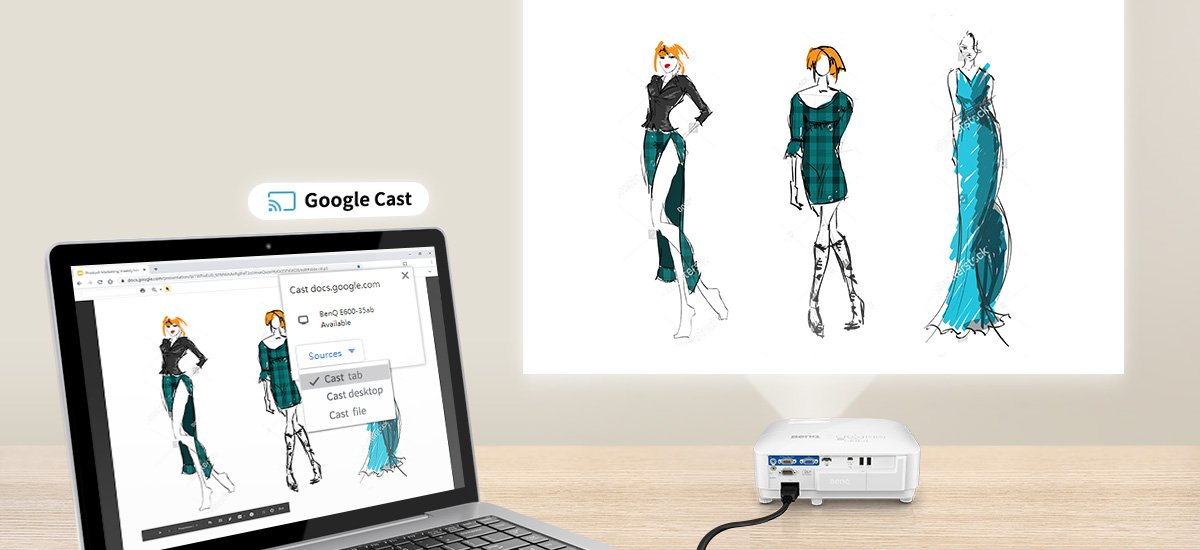
Weg Met die Snoeren en Kabels op kantoor
Vóór draadloze presentaties was een van de grootste hindernissen voor het productief delen van ideeën de nachtmerrieachtige logistiek die gepaard ging met de vele kabels waarmee een vergadering gepaard gaat. Maar nu zijn we allemaal gewend om entertainment te streamen naar tv's in onze huiskamers. Om dat te doen, gebruiken we ofwel een externe dongle zoals Apple TV en Chromecast om de TV te koppelen aan een smart device, of we kopen gewoon een smart TV met alles ingebouwd. Dus waarom niet hetzelfde doen met projectoren in de vergaderruimte? Vanuit het oogpunt van hardware zijn draadloze projectoren heel zinvol in kantooromgevingen. Geen draden die overal rondslingeren en stof vergaren, en alleen een stroomkabel om de show gaande te houden. Als het gaat om de functionaliteit die we noemden, ondersteunt een draadloze projector die ook slim is natuurlijk de apps die uw teams nodig hebben om hun doelen te bereiken. De BenQ EH600 wordt geleverd met Google Cast protocol. Dat betekent dat het Google Cast ondersteunt, als onderdeel van de altijd populaire Chrome browser. Met Google Cast ontvangt de EH600 elk type content van Chrome dat op uw laptop browser draait.
Als uw bedrijfspresentatie gevoelig ligt vanwege veiligheidsoverwegingen, lees dan hier meer: wat zijn de drie beste praktijken om draadloze HDMI-schermspiegeling te beveiligen?
Google Cast is vooral handig omdat het een op tabbladen gebaseerd systeem gebruikt. Terwijl andere castingprotocollen hele apparaten spiegelen, kunt u er met Google Cast voor kiezen specifieke Chrome-tabbladen te casten. Op die manier doen Google Cast en de EH600 meer dan alleen HDMI- en ethernetkabels overbodig maken. Met tabblad-gebaseerde spiegeling kun je alleen het tabblad zelf delen en niet systeembrede elementen zoals meldingen en apps die naast Chrome worden uitgevoerd.
Dus hoe kun je Google Cast het beste gebruiken met een slimme draadloze projector? Laten we eens een kijkje nemen.
Bestanden 'Casten'
Teamvergaderingen die verder gaan dan alleen gesproken woorden vereisen meestal het delen van gevisualiseerde ideeën. Dat betekent documenten, afbeeldingen, video's en nog veel meer. Met Google Cast is het eenvoudig om inhoud te delen met iedereen in de vergadering. Het enige wat u hoeft te doen, is Chrome openen, op het pictogram met de drie puntjes rechtsboven klikken en vervolgens "Cast" kiezen. Als het apparaat waarvan je wilt casten dezelfde Wi-Fi deelt als de EH600, verschijnt de projector in de lijst van apparaten die kunnen casten, en de rest is eenvoudig.
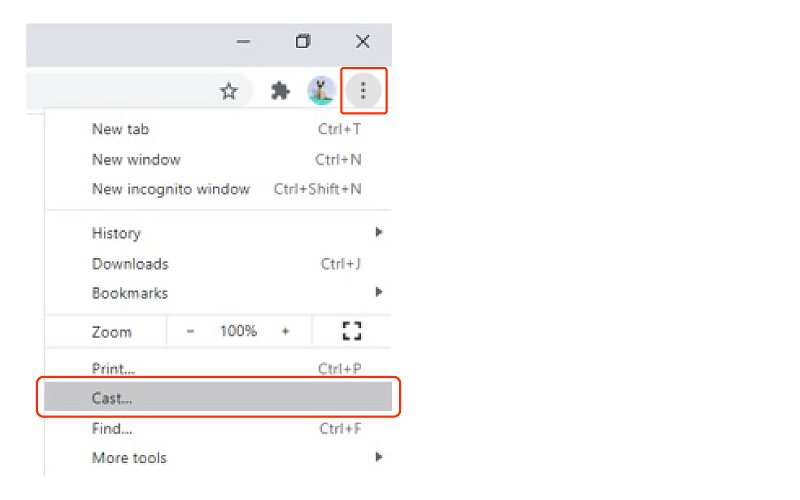
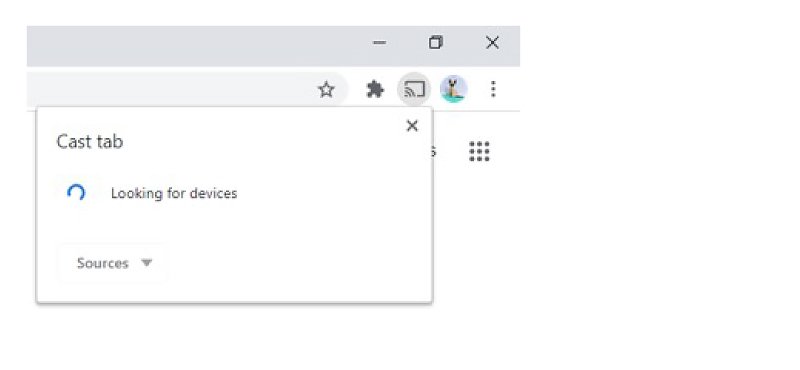
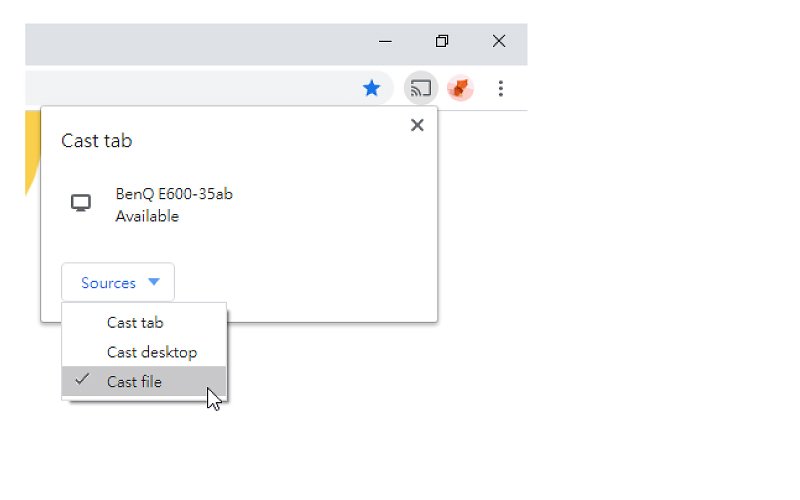
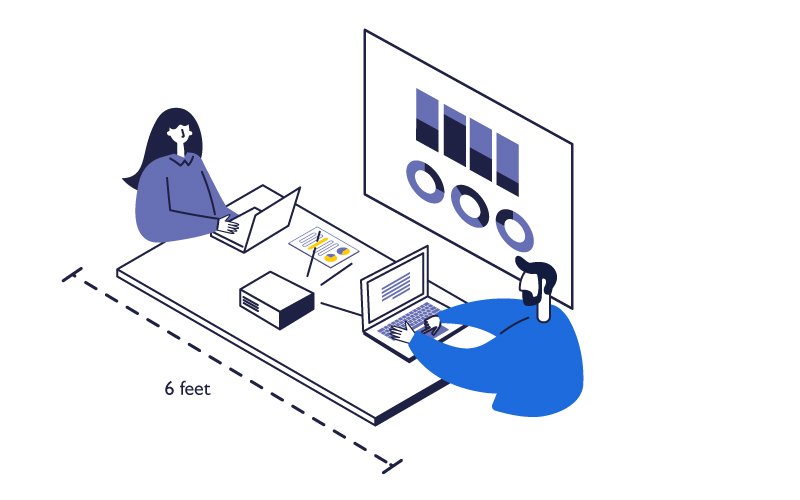
Met Chrome en de EH600, en omdat Chrome van nature online elementen zoals Google Drive, Docs, Slides en Meet ondersteunt, kun je rechtstreeks vanuit Chrome op je laptop streamen zonder dat je hoeft in en uit te loggen, opnieuw hoeft op te starten of iets anders hoeft te doen om de stroom van de sessie te onderbreken, wat de manier waarop je presenteert helemaal opnieuw kan uitvinden en dingen zoveel eenvoudiger kan maken.
Als u PowerPoint, PDF of andere indelingen buiten Chrome gebruikt, kunt u op zoek gaan naar hun webversie om ze rechtstreeks in Chrome te "casten" of "cast-bestand" te gebruiken. Beide manieren zijn handig, maar we raden u aan voor cloud-apps te gaan, zodat alle bewerkingen of wijzigingen in presentaties automatisch worden opgeslagen en gesynchroniseerd, en iedereen altijd toegang heeft tot de nieuwste versie, of ze nu in de zaal zijn of duizenden kilometers verderop.
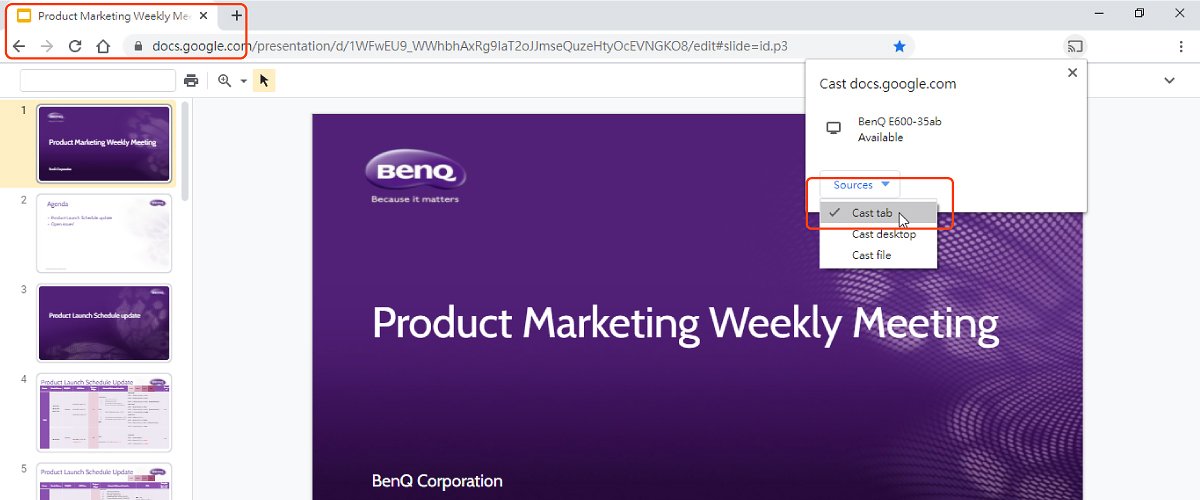
Hoewel tabspecifiek spiegelen handig is, kunt u meer doen. Als de bestanden in een cloud drive zoals google drive staan, kan iedere belanghebbende moeiteloos discussiëren of wijzigingen aanbrengen.
Projectoren zijn altijd zeer geschikt geweest voor het delen van informatie, zelfs voordat ze slim en draadloos werden. Dat is nog meer het geval met apparaten zoals de EH600, die alles van de laptops en draagbare apparaten die door teamleden worden gebruikt, overnemen en content op een groot formaat scherm zetten dat gemakkelijker is om mee te werken en dus bevorderlijker is voor de productiviteit.
Waar teams ook aan werken, of het nu gaat om sociale media, Hubspot, Salesforce, Google Ads, Excel-sheets of PowerPoint, het ziet er allemaal veel duidelijker uit wanneer het moeiteloos wordt gedeeld via smart casting. Geen kleine schermen meer rond de vergadertafel, en geen fouten meer door kleine getallen die de helft van het team niet duidelijk kan zien. De EH600 brengt grote helderheid in uw workflow.
Omdat de EH600 volledige Android- en Chrome-ondersteuning biedt, is hij niet alleen voor bedrijven. Gezellige teambijeenkomsten en teambuilding profiteren ook enorm van de slimme functies van de EH600, omdat hij als het hart van het streamingfeest fungeert wanneer dat nodig is. Alle ingebouwde Google Cast-apps, zoals YouTube, werken rechtstreeks vanaf de projector via uw apparaten.
Dus wanneer het team wil ontspannen, relaxen en zich bezighouden met een beetje entertainment, is de EH600 net zo nuttig en centraal als wanneer je volledig bezig bent met het serieuze werk.




